Aug 14, 2025 • Categoría: Copia de seguridad • Soluciones probadas
SharePoint es el sistema de colaboración y gestión de documentos más conocido del mundo. Si deseas gestionar, almacenar y organizar documentos empresariales cruciales, entonces Microsoft SharePoint puede ser la elección correcta para ti.
Esta herramienta te ayuda a hacer que todos los documentos o archivos empresariales estén seguros y confinados para que no se sobrescriban ni se borren del sistema. Incluye características de producto amigables con la web así como prácticas, y también, ofrece infraestructuras de seguridad potentes para sus usuarios.
Para saber más acerca de este programa y cómo SharePoint Online se sincroniza con el servidor de archivos, lee la siguiente guía.
Parte 1: ¿Qué Es SharePoint?
Es una plataforma de gestión de documentos basada en la web. El marco de SharePoint es realmente flexible; principalmente, ayuda a las personas a guardar datos y transferir información a toda la empresa.
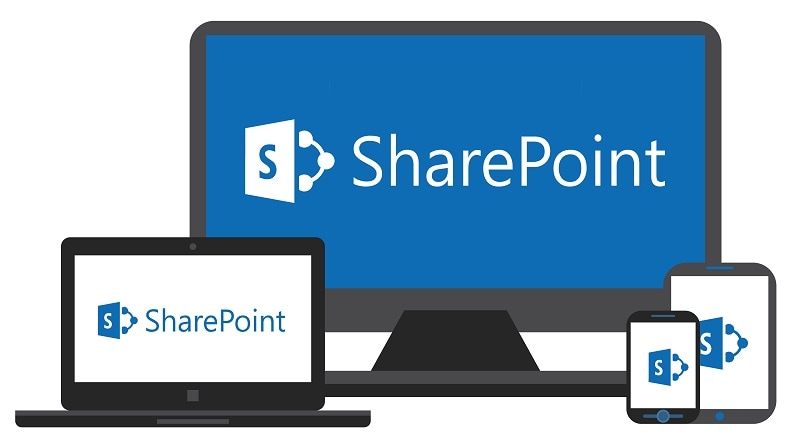
La mejor parte es que los usuarios pueden hacer una intranet o estructura interna de Internet que también funciona como otros sitios web para departamentos específicos. Junto con esto, los usuarios también tienen un espacio centralizado y seguro y pueden acceder, compartir y editar documentos.
Además, contiene un conjunto versátil de tecnología que se une con Office 365. Con esta herramienta, todas las corporaciones, ya sean pequeñas o grandes, pueden aprovechar sus beneficios.
Las principales funciones de esta herramienta son las siguientes:
- Almacena los archivos de una forma más dinámica en comparación con las carpetas regulares.
- Reúne a una organización para que cada miembro del equipo obtenga información significativa que sea relevante para ellos.
Estas son algunas otras funciones de SharePoint que benefician a tu organización:
- Permite la comunicación constante con los empleados:
Trae una colaboración de todas las tareas importantes a la mesa para que cada miembro del equipo puede buscar la información imperativa.
- Contexto alrededor de documentos y carpetas:
Obtiene el contexto en torno a la propia carpeta manteniendo un registro de las versiones del documento. Por ejemplo, en una carpeta tradicional, no hay un historial de versiones para cada documento. Por otro lado, en SharePoint, hay más información sobre el archivo o carpeta.
- Almacenar los datos en una ubicación central:
SharePoint reúne todos los datos en un lugar central para que cada empleado pueda encontrar rápidamente la información que necesitas para comenzar tu trabajo. Basta con publicar el mensaje en SharePoint, y todo el mundo puede acceder a él sólo desde su lugar.
- Fomentar la colaboración:
Está diseñado con el objetivo de que la organización tenga un punto central en el que cada empleado pueda colaborar. Esto es especialmente importante para aquellas empresas que no están conectadas geográficamente.
Permite al personal con capacidad de conectarse entre sí a través de un portal para trabajar juntos todo el tiempo. La colaboración promueve la mejora y crea una cultura que produce ideas creativas en la organización.
Parte 2: ¿Cómo Sincronizar SharePoint Online con el Servidor de Archivos Local?
¿Necesitas compartir o hacer una copia de seguridad de tus carpetas desde un servidor de archivos local? Si es así, seguro que puedes sincronizar SharePoint Online con el servidor de archivos local.
Estos son los pasos que puedes seguir para sincronizar SharePoint Online con un servidor de archivos local, como sincronizar los archivos de SharePoint con OneDrive.
- Inicia sesión en tu cuenta de SharePoint en Microsoft 365 con tu cuenta personal o de Office.
- Ahora abre el archivo o carpeta de la biblioteca que quieras sincronizar.

- Después de esto, elige el botón Sincronizar.
- Pulsa sobre el botón Sincronizar ahora para iniciar el asistente de la aplicación de sincronización. Ahora, el asistente tomará automáticamente el nombre de la dirección web de la biblioteca.
- Selecciona Sincronizar ahora para sincronizar el SharePoint con los servidores de archivos.
- Finalmente, podrás sincronizar SharePoint Online con los servidores de archivos.
Parte 3: Las Personas También Preguntan
P: ¿Cómo sincronizar archivos de SharePoint con OneDrive?
R: Si deseas mantener tus sitios de OneDrive o SharePoint en las instalaciones, te gustaría sincronizar el archivo de SharePoint a OneDrive. Sigue los pasos para sincronizar los archivos entre SharePoint y OneDrive:
- Desde la barra de tareas, ve a OneDrive e inicia sesión en la cuenta con tus datos.
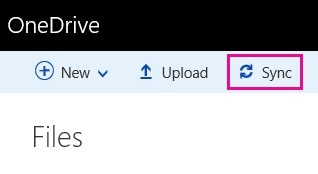
- Ahora, en un navegador web, abre la carpeta de OneDrive que quieres sincronizar con SharePoint. Haz clic en el campo de la dirección y copia la URL.
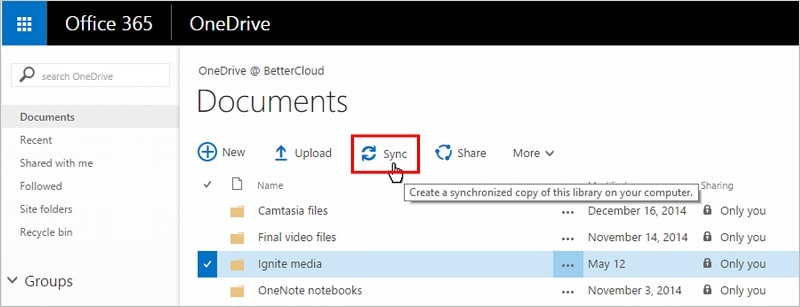
- Pega la URL en SharePoint o OneDrive y haz clic en Sincronizar ahora.
P: ¿Cómo sincronizar archivos de SharePoint con la computadora?
R: Sigue los pasos indicados a continuación para aprender a sincronizar tus archivos de SharePoint con la computadora:
- En primer lugar, tienes que iniciar sesión en tu sitio de SharePoint.
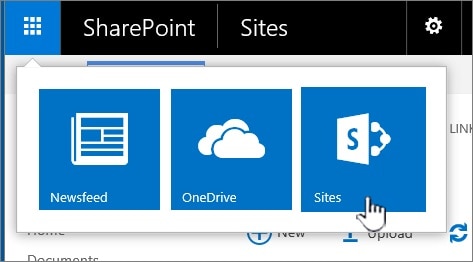
- A continuación, abre el archivo o la carpeta que deseas sincronizar con la computadora.
- Ahora pulsa el botón de sincronización, y aparecerá el siguiente cuadro de diálogo.
- A continuación, haz clic en la opción "Sincronizar ahora".
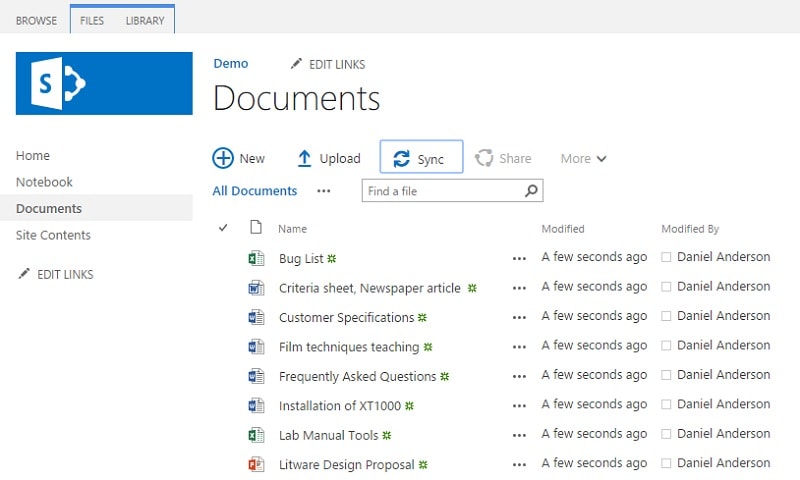
- Es posible que recibas un mensaje para permitir que se inicie la aplicación; haz clic en "Sí" para continuar el proceso.
- Ahora se inicia el asistente de la aplicación de sincronización y, un cuadro de diálogo aparecerá en la pantalla.
- También verás la opción de "¿qué biblioteca quieres sincronizar?" cuando selecciones los archivos el asistente rellena automáticamente la dirección.
- Para iniciar el proceso de sincronización, haz clic en la opción "Sincronizar ahora" para comenzar el proceso de sincronización.
- Cuando el proceso de sincronización se haya completado, podrás ver un cartel en el cuadro de diálogo.
- Ahora, introduce la dirección de correo electrónico de la cuenta que utilizarás para abrir el documento. A continuación, pulsa en "Siguiente" para iniciar la sesión.
- Ahora, puedes ver todos tus archivos sincronizados en tu Explorador de Archivos en "Favoritos" en tu carpeta de SharePoint.
Puedes acceder a todas las carpetas sincronizadas de SharePoint incluso sin conexión. Todos los cambios que realices sin conexión se sincronizarán automáticamente una vez que estés conectado.
Palabras Finales:
Esperamos que, en este artículo, hayas ganado suficiente conocimiento acerca de SharePoint. Ahora, vas a poder sincronizar fácilmente SharePoint Online con los servidores de archivos locales. Además, vas a poder sincronizar los archivos de SharePoint a la computadora con la ayuda de los métodos mencionados.
Para una copia de seguridad segura de los datos, también puedes probar UBackit. ¡Pruébalo una vez!
Copia de Seguridad
- Copia de Seguridad de Windows
- 1.5 Mejores softwares de backup de controladores
- 2.Copia de seguridad de tarjeta SD
- 3.Software gratuito de imagen de disco
- 4.Cómo clonar disco duro o SSD
- Copia de Seguridad de Disco Duro
- 1.Cómo hacer copia de seguridad con CMD
- 2.Cómo hacer copia de seguridad de disco duro externo
- 3.Software de copia de seguridad de disco duro
- Copia de Seguridad en la nube




Alfonso Cervera
staff Editor